O recurso de importar e exportar Basic Variables, ou simplesmente tags do EPM, a partir do Excel é muito útil para criar ou alterar um grande número tags de forma rápida, aproveitando toda a agilidade do Excel para manipular as respectivas propriedades.
Para utilizar este recurso, primeiramente deve-se instalar o EPM-Add-in for Microsoft Excel em um computador que já tenha uma versão do Excel instalada (2007 ou superior). O instalador pode ser baixado no site da Elipse , sendo localizado como: EPM Add-In for Microsoft Excel v3
A instalação do componente verifica os pré-requisitos, executa o setup e conclui a instalação:
Para utilizar este recurso, primeiramente deve-se instalar o EPM-Add-in for Microsoft Excel em um computador que já tenha uma versão do Excel instalada (2007 ou superior). O instalador pode ser baixado no site da Elipse , sendo localizado como: EPM Add-In for Microsoft Excel v3
A instalação do componente verifica os pré-requisitos, executa o setup e conclui a instalação:
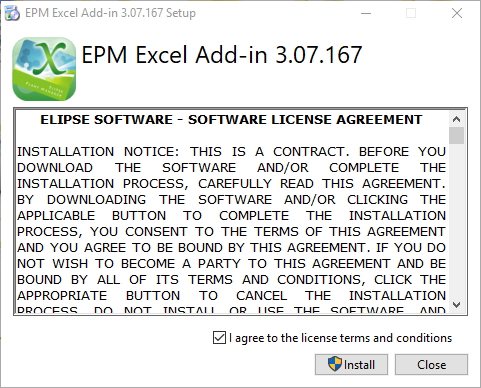
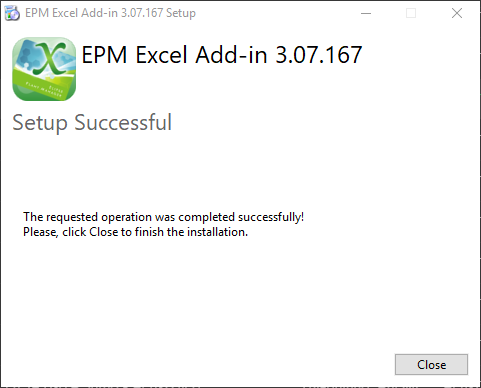
Após a instalação, ao acessar o Excel e criar uma nova planilha podemos visualizar uma nova faixa de opções identificada como EPM. A primeira coisa a ser feita é a criação da conexão com um EPM Server, isso é feito clicando sobre o comando Connection no grupo Settings da faixa de opções da aba EPM.
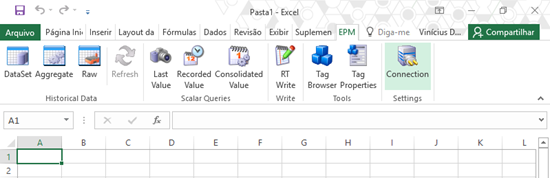
Deve-se informar o usuário e senha configurados no EPM Server, e, no caso de ser um usuário do domínio, é preciso informar o “nome completo”, ex.: DOMINIOusuário. Após, clicar em ‘Test Connection’ e ‘OK’, caso não sejam encontrados erros na conexão.
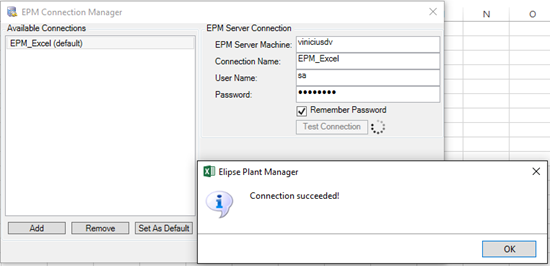
Além da aba EPM na faixa de opções, caso não se tenha instalado previamente nenhum outro suplemento do Excel, também será adicionada pelo próprio Excel uma nova aba designada de Suplementos (na versão em inglês do Excel, é chamada Add-Ins). A faixa de opções desta aba contém um menu de comandos do EPM, designado pelo mesmo nome. Neste espaço é possível encontrar comandos equivalentes aos da própria faixa de opções do EPM, além de outros específicos.
Com a conexão feita, parte-se para a configuração dos tags. Para criar novos tags, através da aba ‘Suplementos – EPM’, selecionar ‘Data Object Management – Import’:
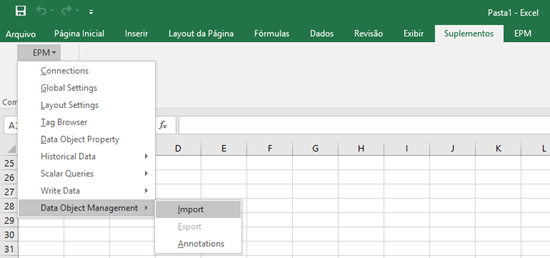
Na janela que se abre, selecionar a conexão criada anteriormente e as respectivas propriedades (‘Selected Attributes’) a serem utilizadas, clicando em OK para finalizar.
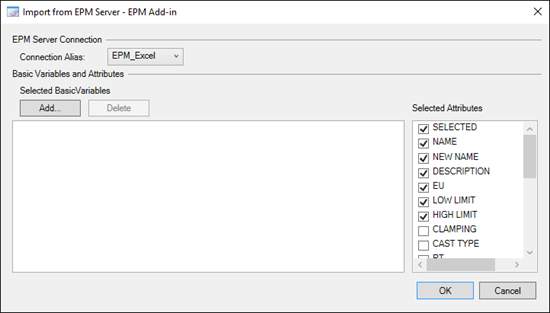
As propriedades SELECTED e NAME sempre estarão marcadas e fazem referência ao tag selecionado e se o mesmo será manipulado. Ao final deste processo é mostrado o log de operações informando que nenhum erro ocorreu, quando após finalizado, é criada a tabela com as propriedades marcadas.
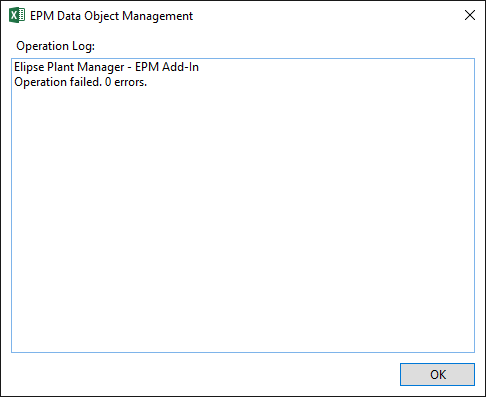

Como não foi selecionada nenhuma tag já existente do servidor, a tabela está vazia. Agora deve-se inserir as linhas desejadas, informando o valor de cada coluna para que seja criado um tag com esta configuração. Neste exemplo, foram configuradas as propriedades NAME, DESCRIÇÃO, EU (Unidade de Engenharia), LOW LIMIT (Limite Inferior), HIGH LIMIT (Limite Superior) e STORAGESET NAME (Nome do StorageSet). A propriedade SELECTED (x) quando marcada, define quais tags serão exportados para o EPM.
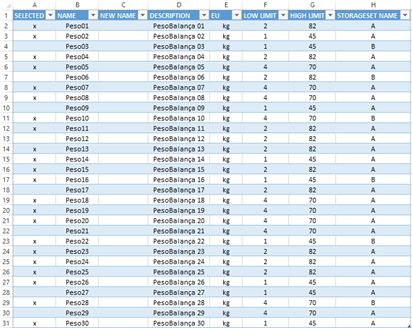
Após a criação dos objetos, com o cursor selecionando uma das células criadas (E4, por exemplo), abrir novamente o menu de exportação em ‘Data Object Managent – Export’. Na janela que se abre, é informada a conexão do EPM Server e são exibidas 3 opções de exportação:
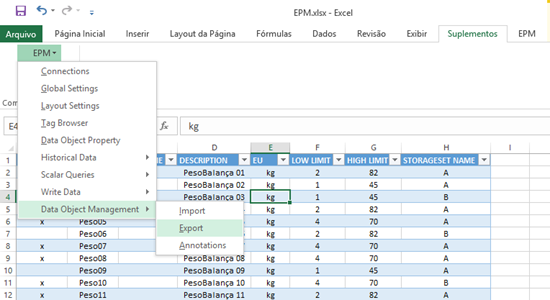
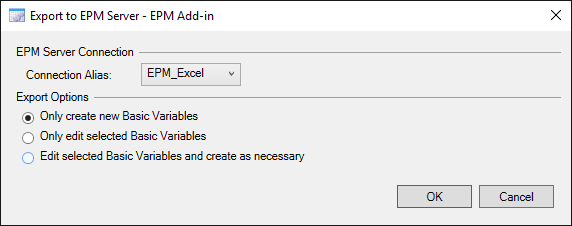
– Only create new Basic Variables: apenas são criadas variáveis novas (se houver alguma variável na tabela que já exista no EPM Server, ela não é duplicada)
– Only edit selected Basic Variables: apenas as variáveis selecionadas são editadas no EPM Server (tags novas, que não forem encontradas no EPM Server, não serão criadas)
– Edit selected Basic Variables and create as necessary: as variáveis selecionadas são editadas no EPM Server e as que não existirem, serão criadas no EPM Server. Selecionando a primeira opção, para apenas criar novas variáveis, 22 novas Basic Variables (das 30 disponíveis) são importadas. No EPM Studio – DataObjects – Basic Variables, é possível visualizar as tags da forma como foram configuradas na planilha.
– Only edit selected Basic Variables: apenas as variáveis selecionadas são editadas no EPM Server (tags novas, que não forem encontradas no EPM Server, não serão criadas)
– Edit selected Basic Variables and create as necessary: as variáveis selecionadas são editadas no EPM Server e as que não existirem, serão criadas no EPM Server. Selecionando a primeira opção, para apenas criar novas variáveis, 22 novas Basic Variables (das 30 disponíveis) são importadas. No EPM Studio – DataObjects – Basic Variables, é possível visualizar as tags da forma como foram configuradas na planilha.
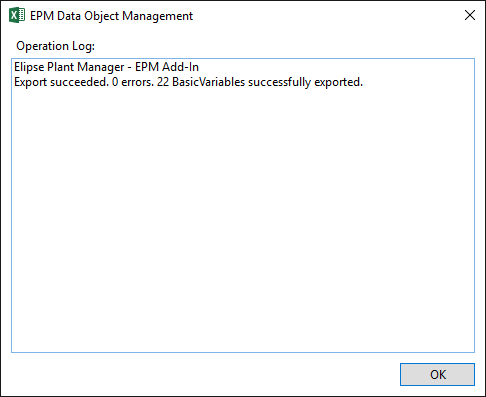
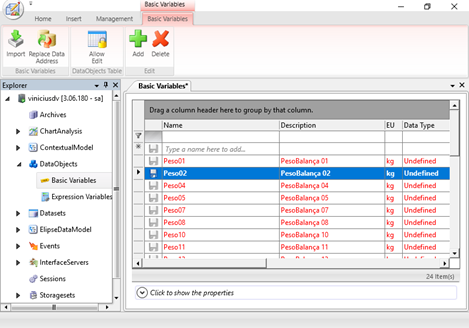
Voltando ao Excel são realizadas as seguintes edições teste:
– Tag ‘Peso01’: mudança dos limites da através das propriedades LOW LIMIT e HIGH LIMIT
– Tag ‘Peso02’: mudança dos limites da através das propriedades LOW LIMIT e HIGH LIMIT e do nome a partir da propriedade NEW NAME (verificar no manual do EPM os caracteres válidos para utilização no campo Name – nomes válidos para Tags do EPM)
– Tag ‘Peso03’: selecionada para exportação a partir da propriedade SELECTED e mudança do nome a partir da propriedade NEW NAME (verificar no manual do EPM os caracteres válidos para utilização no campo Name – nomes válidos para Tags do EPM)
– Tag ‘Peso01’: mudança dos limites da através das propriedades LOW LIMIT e HIGH LIMIT
– Tag ‘Peso02’: mudança dos limites da através das propriedades LOW LIMIT e HIGH LIMIT e do nome a partir da propriedade NEW NAME (verificar no manual do EPM os caracteres válidos para utilização no campo Name – nomes válidos para Tags do EPM)
– Tag ‘Peso03’: selecionada para exportação a partir da propriedade SELECTED e mudança do nome a partir da propriedade NEW NAME (verificar no manual do EPM os caracteres válidos para utilização no campo Name – nomes válidos para Tags do EPM)

Pode-se observar o seguinte comportamento ao selecionar a opção ‘Only edit selected Basic Variables’ da exportação:
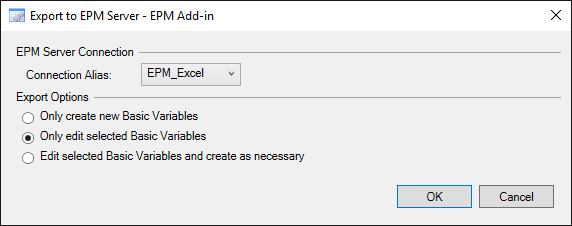
O log mostra que apesar dos tags Peso01 e Peso02 terem sido editados, ocorreu um erro referente ao tag Peso03:
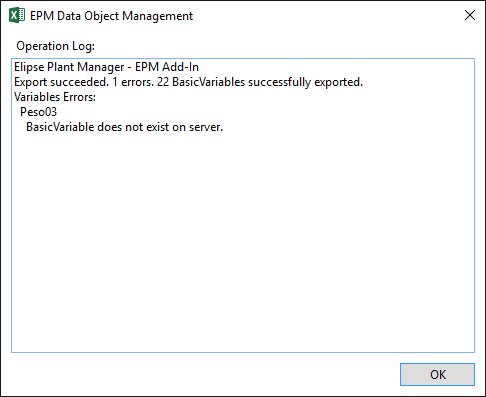
Variable Errors:
“Peso03: BasicVariable does not exist on server”; a variável não existe no EPM Server. Pelo EPM Studio é possível verificar que variável Peso03 não foi criada devido ao tipo de exportação selecionado (apenas edição das variáveis).
“Peso03: BasicVariable does not exist on server”; a variável não existe no EPM Server. Pelo EPM Studio é possível verificar que variável Peso03 não foi criada devido ao tipo de exportação selecionado (apenas edição das variáveis).
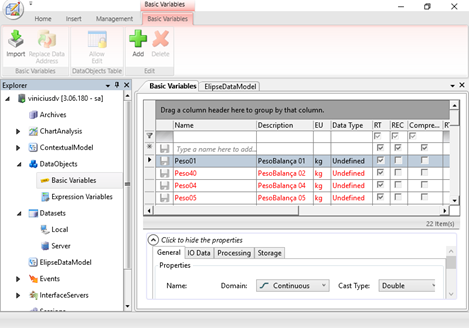
Voltando ao Excel e selecionando o tipo de exportação para ‘Edit selected Basic Variables and create as necessary‘, os tags que até então não existiam no EPM Studio serão criados como esperado.

Obs: como o tag Peso02 já teve seu nome editado no passo anterior, a coluna NEW NAME não deve estar preenchida. Para casos como o mostrado no passo anterior, indica-se selecionar diretamente a última opção de exportação, a qual edita e cria os tags caso necessário.
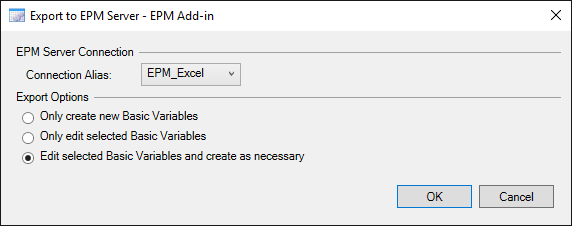
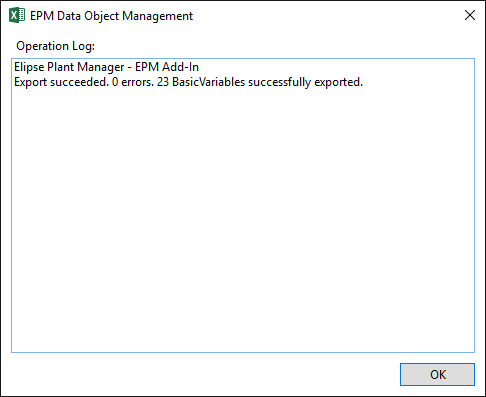
Vale lembrar que a criação destas tags também pode ser feita via EPM Studio, a depender da necessidade do projeto, através do menu ‘Basic Variables – Add’:
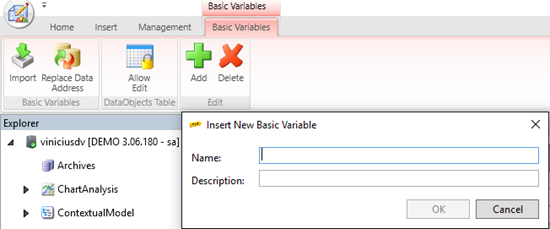
https://www.elipse.com.br/downloads/?key=EPM+Server&language=ptbr – EPM Server
https://www.elipse.com.br/downloads/?key=EPM+Studio&language=ptbr – EPM Studio
https://www.elipse.com.br/downloads/?key=EPM+Add-In+for+Microsoft+Excel&language=ptbr – EPM Add-In for Microsoft Excel v3
https://www.elipse.com.br/downloads/?key=EPM+Studio&language=ptbr – EPM Studio
https://www.elipse.com.br/downloads/?key=EPM+Add-In+for+Microsoft+Excel&language=ptbr – EPM Add-In for Microsoft Excel v3


Como chama a função import no vba?
Além de criar os Basic Variables no Execel Add-in, também é possível criar os objetos em Custom Types e criar organização/configuração dos mesmo no EPM Model?